一、JDK安装
因为Jmeter安装部署依赖java环境,所以得安装JDK
1.1 java环境检查
1、win+R 输入“cmd”,打开命令行
2、输入java -version
如果出现以下内容,说明java环境已安装,无需安装;若没有,需要安装JDK(则先需去下载jdk,这里就不提供了)
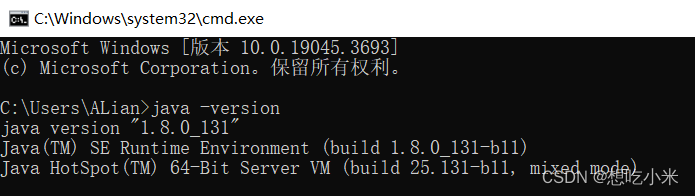
二、JMeter下载
2.1 官网下载地址
1.进入官网下载:http://Apache JMeter - Download Apache JMeter
2.选择对应的操作系统所对应的版本进行下载
3.将下载好的JMeter压缩包解压到本地任意路径/指定路径
2.2 直链下载
我这提供5.6.2版本的下载地址,需要别的版本可到官网自行下载
https://wwqk.lanzouq.com/iiMLF1h2bq7a
注:该版本启动时命令行会出现JMeter警告信息,介意别用
“WARN StatusConsoleListener The use of package scanning to locate plugins is deprecated and will be removed in a future release”,意味着JMeter在将来的版本中将移除使用包扫描来定位插件的功能,这个警告可能会在以后得更新版本修复
2.2 JMeter环境变量配置
路径:右键“此电脑”,点击“属性”,进入设置–>关于–>高级系统设置–>高级–>[环境变量]页面–>系统变量–>选择Path–>新建
JMeter解压的路径:D:\apache-jmeter-5.4.1\bin
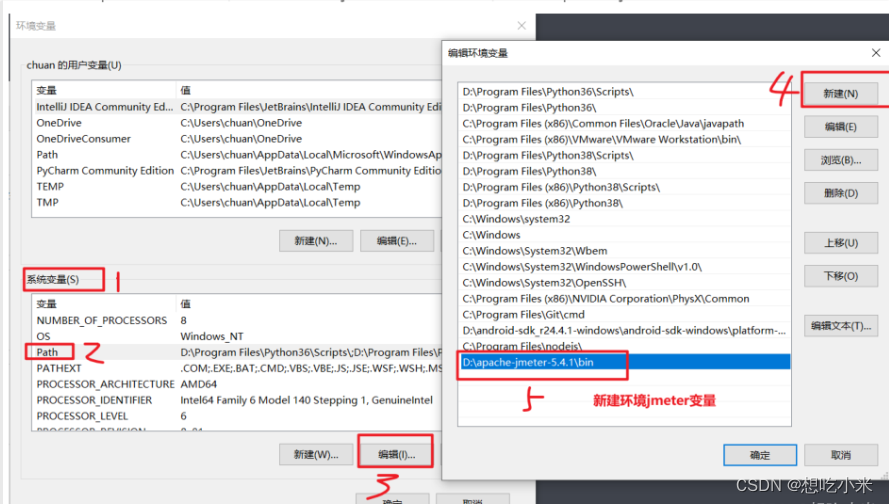
2.3 检查JMeter环境变量是否配置成功
在win页输入cmd–>选择[以管理员身份运行](注意:以管理员身份启动cmd)
命令行输入:jmeter -v
查看Jmeter版本,如果看到如下信息说明环境配置成功
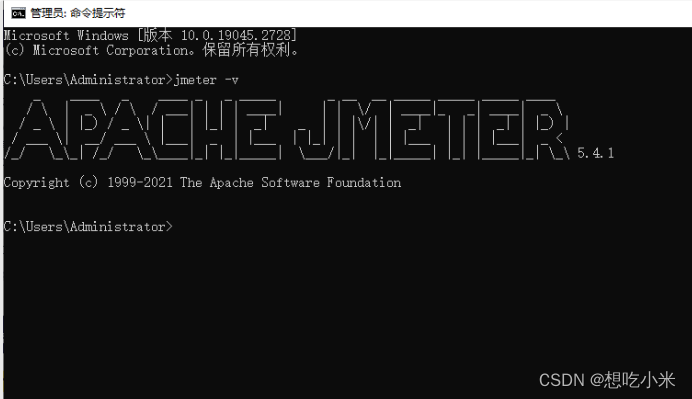
2.4 验证Jmeter
win+R 命令行输入:jmeter ,出现以下内容表示安装成功
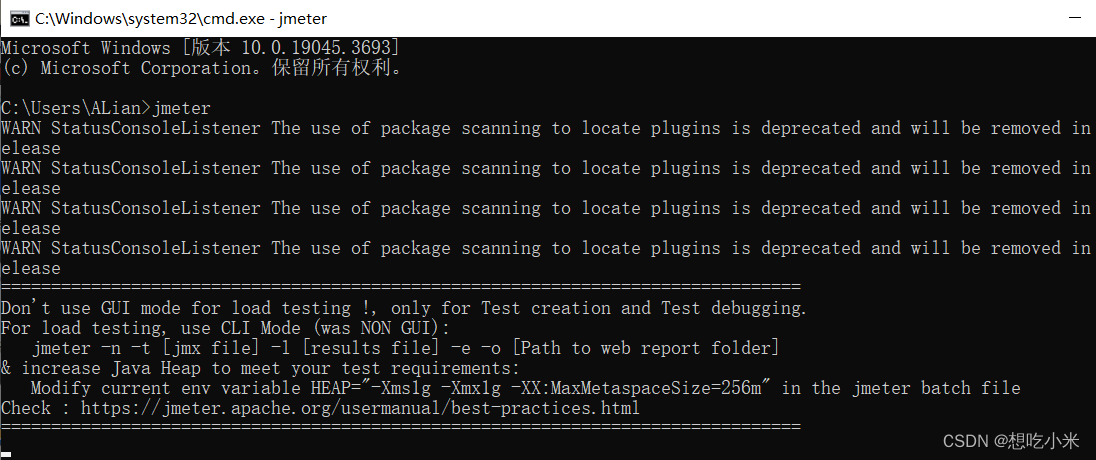
就可以使用啦
2.5 语言更改
2.5.1 临时性更改
选择Options-->Choose Language-->选择语言
注:只在当次生效
2.5.2 永久更改
进入JMeter的bin目录下,以记事本方式打开jmeter.properties文档
Ctrl+F查找language,找到language=en的行
如下图,复制【language=en】将en改为zh_CN,并且去掉前面的#号,保存退出





















 1740
1740











 被折叠的 条评论
为什么被折叠?
被折叠的 条评论
为什么被折叠?








